
Tartalomjegyzék:
- Szerző John Day [email protected].
- Public 2024-01-30 09:42.
- Utoljára módosítva 2025-01-23 14:48.

A hálózat beállítása elsőre ijesztően hangzik, de ha megvan minden, amire szüksége van, akkor nagyon könnyű megtenni. A hagyományos beállításhoz modem és útválasztó szükséges, de néhánynak több felszerelésre van szüksége, néhánynak pedig kevesebbre. Az egyetemen vagy azon kívül élő diák sokféle módon állíthat be internetet a lakásában/házában, például: csak egy útválasztó, egy útválasztó és egy modem, vagy egy all-in-one útválasztó/modem. Minden attól függ, hogy melyik ingatlancégtől bérelsz.
1. lépés: Válassza ki a kívánt internetszolgáltatót és internettervet (ha szükséges)

Az első dolog, amire gondolnia kell, hogy kitől kapja az internetet. Ha házban él, és saját internettervet vásárol, akkor a Bloomington-Normal terület két legnépszerűbb választása a Comcast és a Frontier.
2. lépés: Szükséges eszközök beszerzése

A Young America, a Walk 2 Class és a Sami útján bérlő diákok számára minden apartmanhoz/házhoz internet biztosított, és csak egy útválasztóra van szüksége. Az első webhely és a Redbird Management esetében a Comcast biztosítja az internetet, de a beállításhoz fel kell vennie egy all-in-one útválasztót a Comcastból. Ha a Class Act Ingatlannál bérel, vagy olyan házban/lakásban él, ahol nincs internet, akkor saját tervét és felszerelését kell megvásárolnia.
3. lépés: Csatlakoztatás


Csatlakoztassa a modemet egy Ethernet -porthoz vagy kábelcsatlakozóhoz, és hagyja, hogy a modem elinduljon, a Comcast esetében ez eltarthat néhány percig. Csatlakoztassa a modemet és az útválasztót Ethernet -kábelen keresztül. A modem hátuljától a router hátuljáig. (Az útválasztó portjának más színűnek kell lennie, mint a többinek, és azt kell mondania: Internet
4. lépés: Csatlakozás


Az útválasztónak alapértelmezett neve és jelszava lesz; ez valahol a routeren található.
Lépjen be az eszköz beállításaiba, és kattintson a WiFi lehetőségre. Keresse meg a nevet, majd írja be az útválasztó oldalán található jelszót.
5. lépés: Konfigurálás


A forgalomirányító típusától függően különböző bejelentkezési lehetőségek lesznek. A Comcast olyan IP -címet használ, amelyet beírhat a böngésző keresősávjába (10.0.0.1), a másik módja pedig a Comcastba való bejelentkezés. fiókját, és használja a portáljukat. Az útválasztó alapértelmezett bejelentkezési adatai: felhasználónév = admin és jelszó = jelszó.
A legtöbb Netgear útválasztó rendelkezik olyan IP -címmel (https://192.168.0.1 vagy https://192.168.1.1), amelyet begépelhet a böngésző keresősávjába, egy webhelyre, amelyet a felhasználó felkereshet, vagy egy letölthető az App Store -ból. Az alapértelmezett felhasználónév az admin, az alapértelmezett jelszó pedig a jelszó. Innen kattintson a vezeték nélküli fülre, és görgessen lefelé, amíg meg nem jelenik az SSID, ez lesz a módosítani kívánt hálózat neve. Megváltoztathatja a hálózat jelszavát is, így nem kell begépelnie azt a hosszú alfabetikus és numerikus jelszót, amelyet a Comcast biztosít az otthoni vagy az apt minden eszközéhez.
6. lépés: Csatlakoztassa újra
Indítsa újra az útválasztót, és csatlakoztassa készülékét az útválasztóhoz a megadott új hálózati névvel és jelszóval.
Ajánlott:
Olcsó vezeték nélküli érzékelő hálózat 433 MHz -es sávon: 5 lépés (képekkel)

Olcsó vezeték nélküli érzékelőhálózat 433 MHz -es sávon: Nagyon köszönöm Teresa Rajba -nak, hogy kedvesen beleegyezett abba, hogy felhasználhassam a cikkben közzétett adataikat.*A fenti képen - az öt érzékelő -küldő egység, amelyeket tesztelésre használtam hálózatok? Egy egyszerű meghatározás
OpenWrt otthoni hálózat: 9 lépés (képekkel)

OpenWrt otthoni hálózat: Az OpenWrt egy nyílt forráskódú Linux-disztribúció, amelyet a felhasználók általában telepítenek az otthoni Wi-Fi útválasztóikra. frissítés
IOT123 - ASSIMILATE IOT HÁLÓZAT: 26 lépés
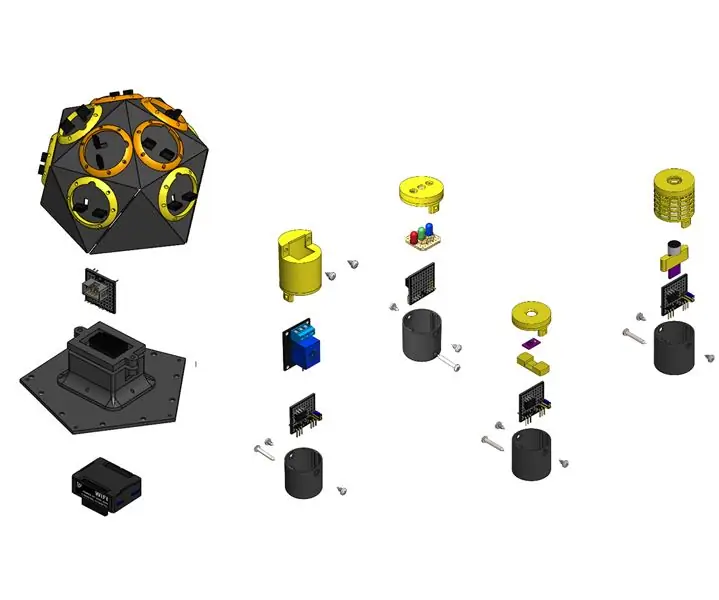
IOT123 - ASSIMILATE IOT NETWORK: Az ASSIMILATE IOT NETWORK olyan protokollkészlet, amely lehetővé teszi az érzékelők, szereplők, dologcsomópontok és helyi brókerek könnyű integrálását a külvilággal. Ez az utasítás az utasítások; indexeli a különböző projekteket, és
Egy Arduino WiFi hálózat (érzékelők és működtetők) - a színérzékelő: 4 lépés

Egy Arduino WiFi hálózat (érzékelők és működtető egységek) - a színérzékelő: Hányszor van olyan alkalmazás az Ön alkalmazásaiban, amely távol van tőled? Mennyire lehet kényelmes, ha egyetlen mester eszközt használ a számítógép közelében a wifi hálózaton keresztül csatlakoztatott különböző szolga eszközök kezelésére? Ebben a projektben
Rejtett Wi-Fi hálózat beállítása: 6 lépés
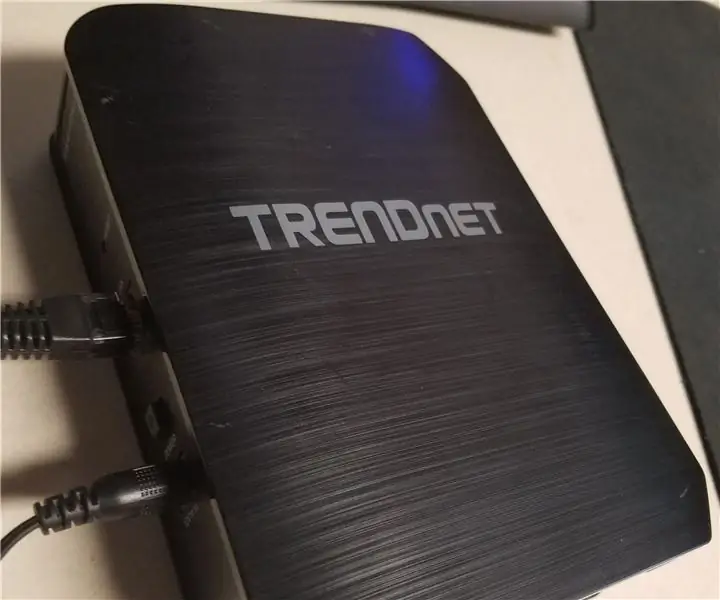
Rejtett Wi-Fi hálózat beállítása: A rejtett Wi-Fi hálózat néhány okból hasznos. Az első a vállalkozásoknak szól. A rejtett vállalati hálózat lehetővé teszi a vállalati eszközök számára, hogy csatlakozzanak hozzá, majd egy látható vendéghálózat beállításával egyértelműen ingyenes W-Fi-t biztosíthat az ügyfeleknek
